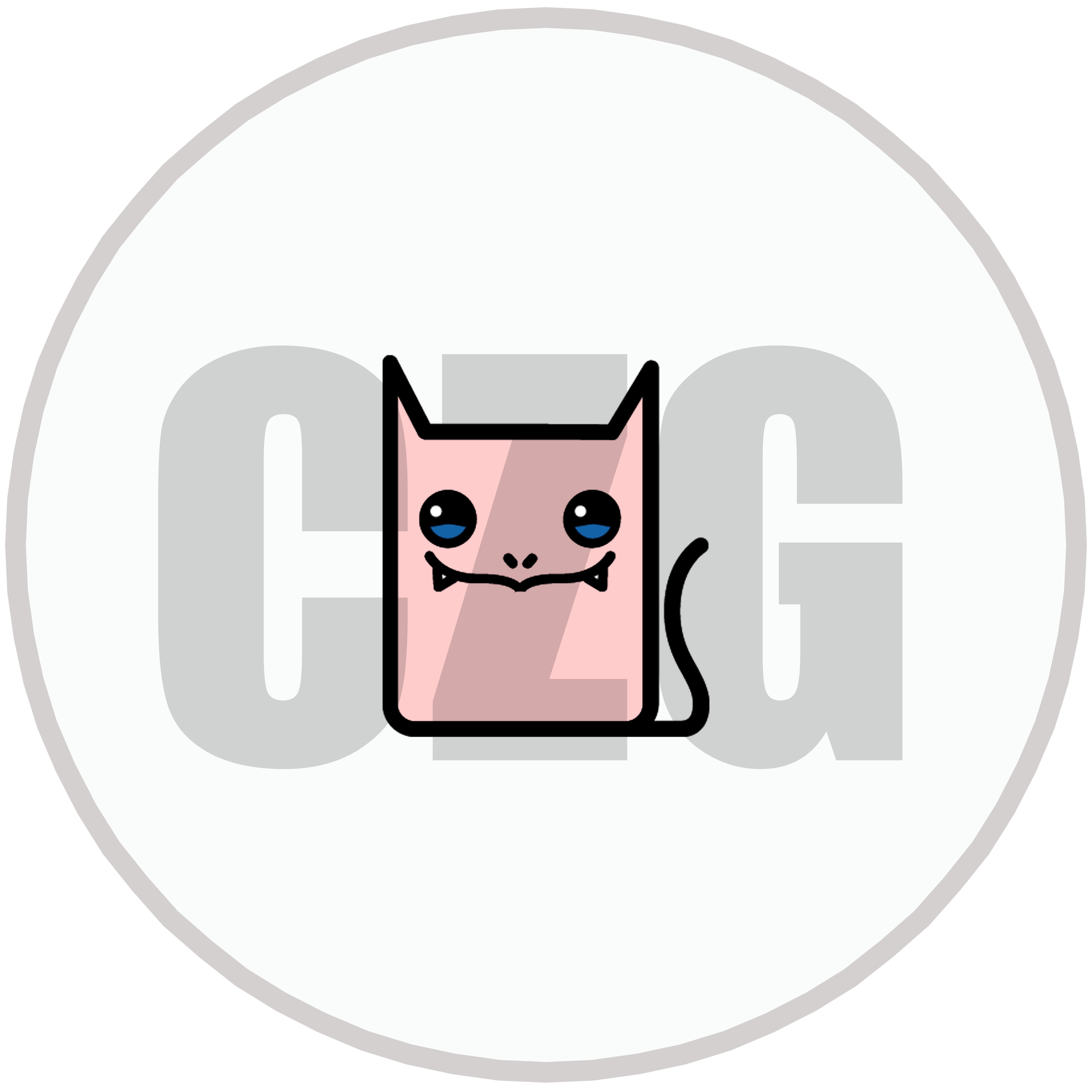# Page-1:基础准备
编写日期:2021年10月1日
首发日期:2021年10月2日
最后编辑日期:2021年11月14日
WARNING
注意:如果你是云服务器,可忽略本节中对于树莓派系统烧录,硬盘挂载等相关,直接进行宝塔面板安装配置并进入一下一节。
# 工具准备
- 树莓派3B
- 32G闪迪A1
| 工具 | 说明 | 下载地址 |
|---|---|---|
| Win32DiskImager | 系统烧录工具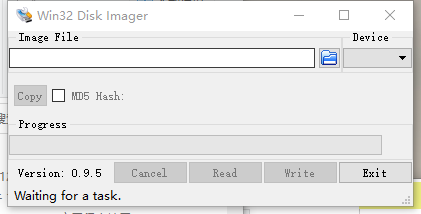 | 自行百度 |
| PanasonicSDFormatter | SD卡格式化工具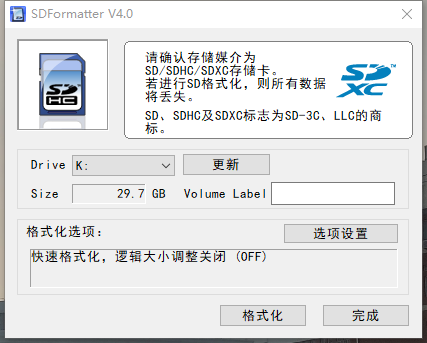 | 自行百度 |
| ubuntu-18.04.5-preinstalled-server-arm64+raspi.img | 系统镜像ubuntu-18.04.5-preinstalled-server-arm64+raspi,我选择的是适配我所使用的3B型号,请按照你的硬件型号选择适用的系统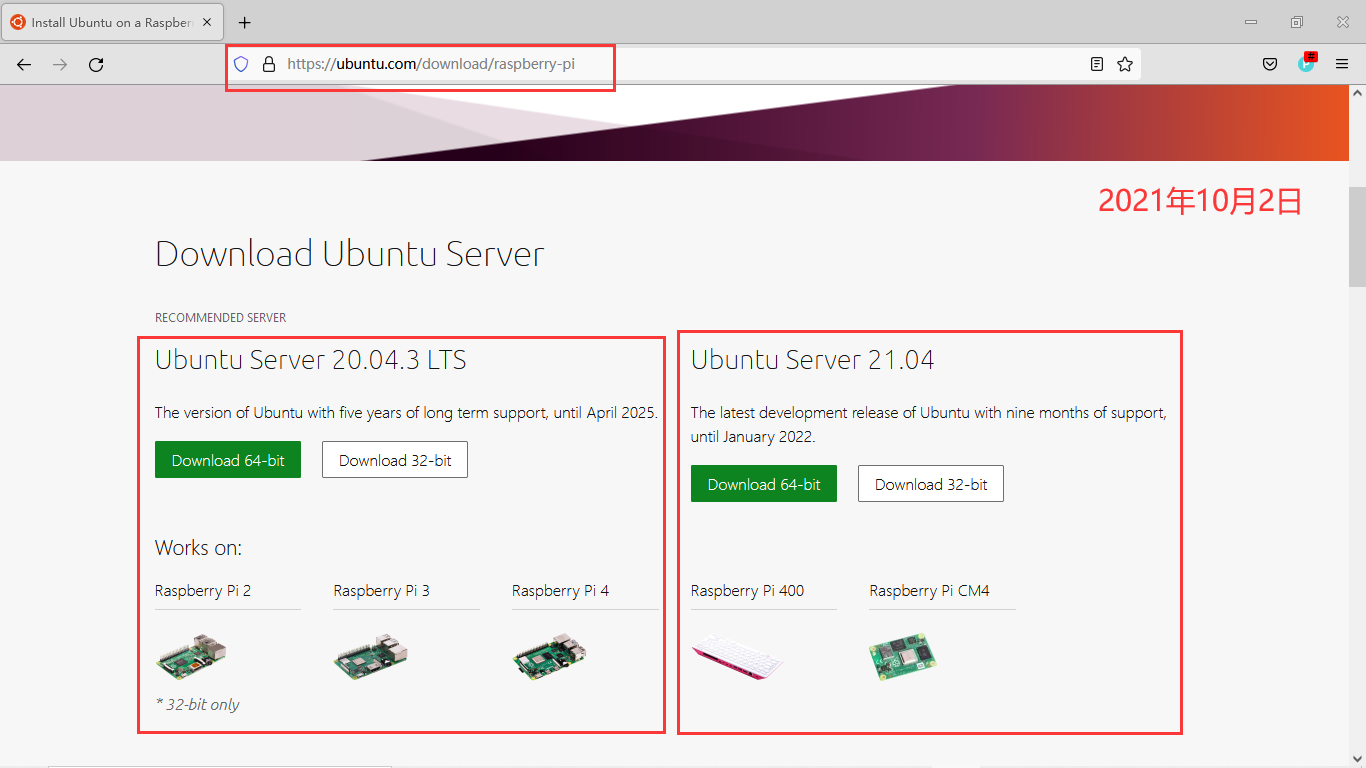 | 官方下载 (opens new window)/与我同款 (opens new window) |
| 宝塔面板 | 可视化运维面板 | 自行百度 |
| FinalShell | SSH管理工具 | 自行百度 |
# 安装系统
- 下载或安装上述全部工具,经多次测试树莓派3B目前支持安装宝塔面板的只有“ubuntu-18.04.5-preinstalled-server-arm64+raspi”这个版本的系统,至于其他型号树莓派没条件测试。
- 准备系统,将下载好的压缩包解压为后缀img的镜像文件
- 格式化SD卡
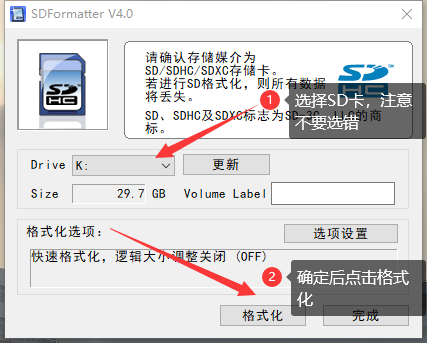
- 烧录系统
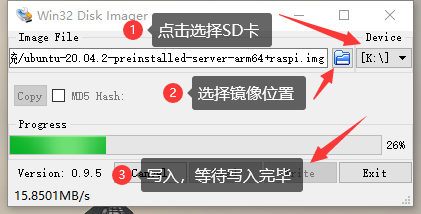
- 然后插入树莓派连入电源
# 面板安装
确保树莓派启动后,查看树莓派IP地址
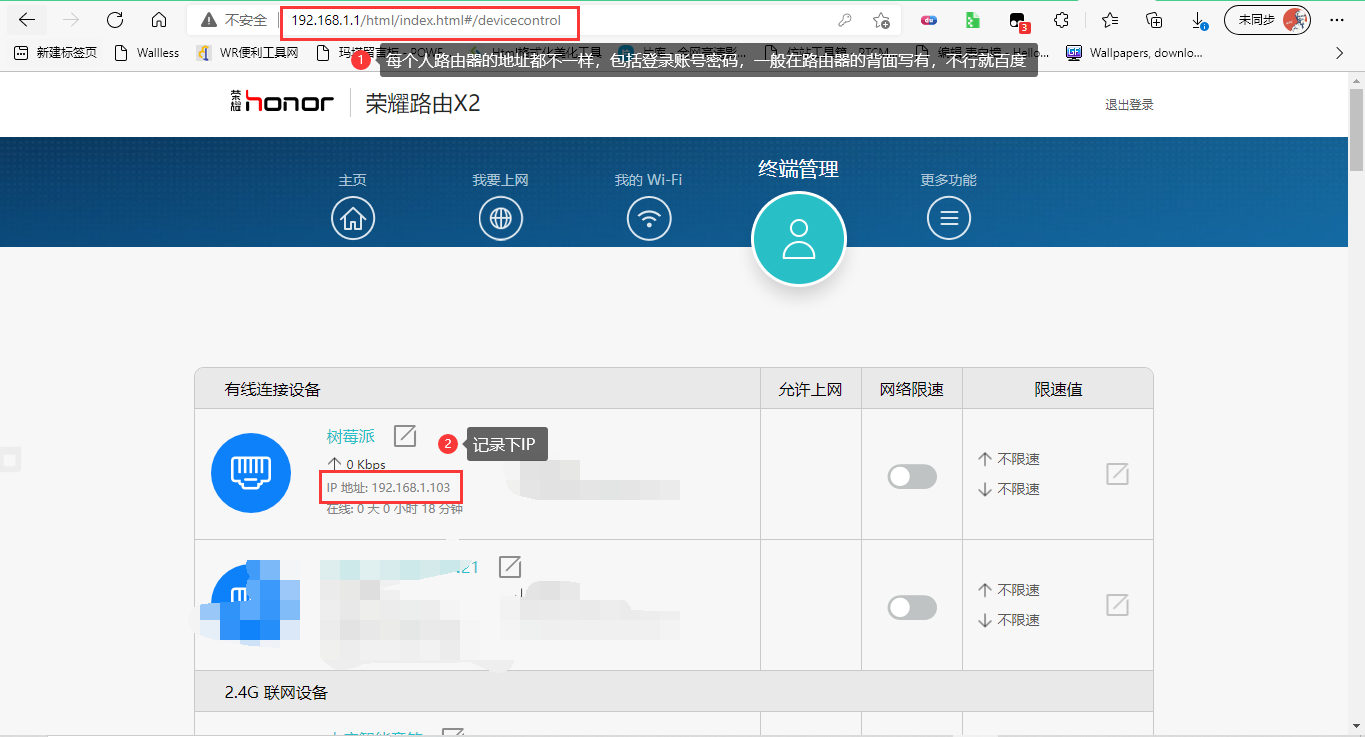
通过FinalShell连入树莓派
只要是Ubuntu的系统,默认账号密码都是:ubuntu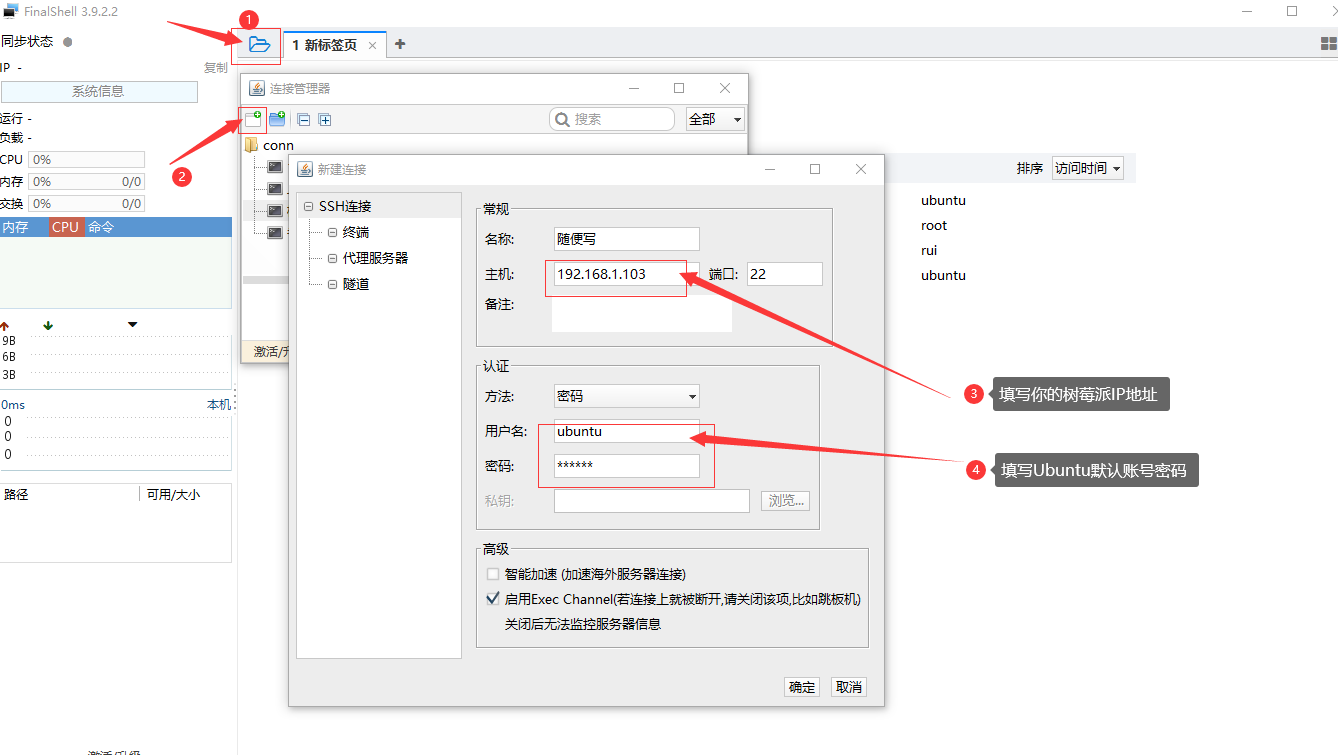
首次连接可能会提示更改默认密码,按照提示更改即可

安装宝塔面板
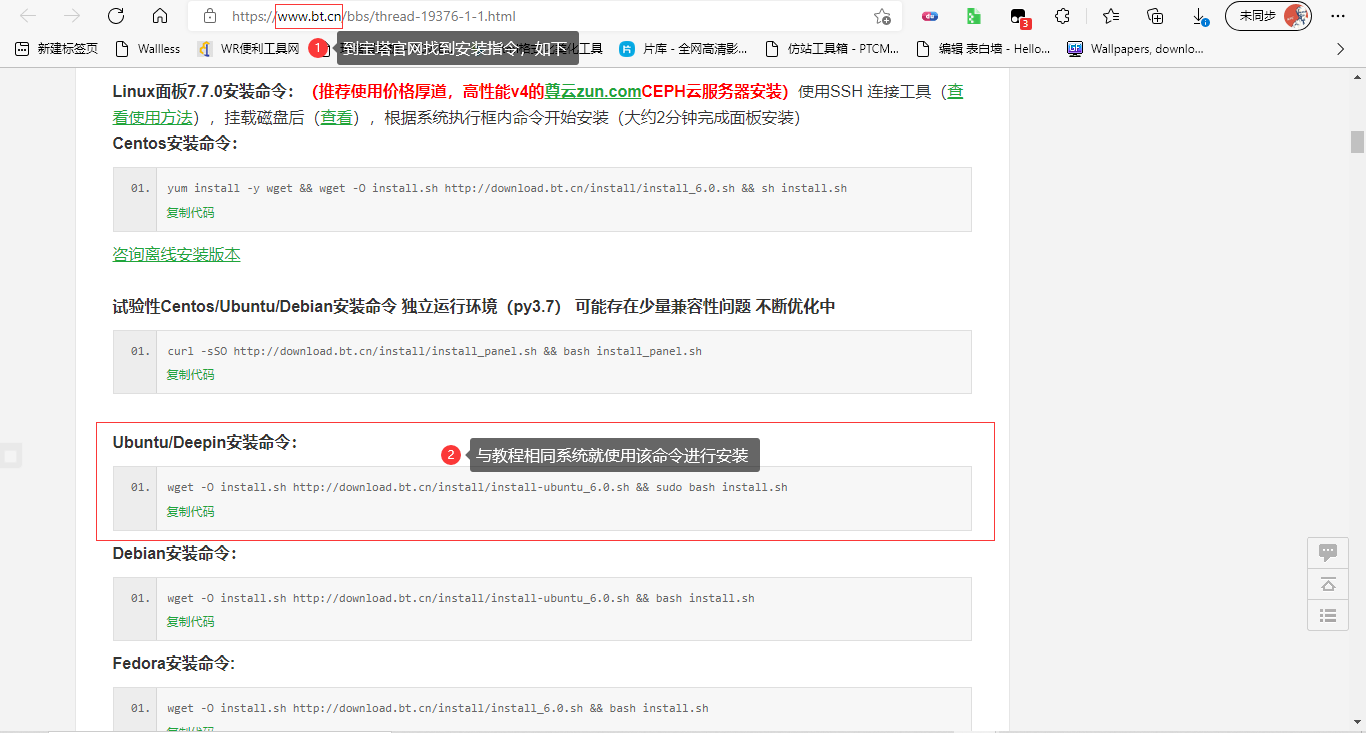
wget -O install.sh http://download.bt.cn/install/install-ubuntu_6.0.sh && sudo bash install.sh1注意
由于我这里使用的是树莓派3B,经多次测试能够成功安装宝塔的系统是“ubuntu-18.04.5-preinstalled-server-arm64+raspi”这个系统,ARM架构下目前宝塔的适配还有些缺陷,至少在我这个树莓派3B+Ubuntu18上是这样的。我也尝试了“ubuntu-20.04.2-preinstalled-server-arm64+raspi”以及Cento7的树莓派版可实际上最终会无法安装宝塔面板,如果你是其他型号树莓派,我建议你多下载几个配套的系统尝试安装包他,也可以是Centos的或者其他的发行版去尝试,找到完美适配的系统在安装后测试基础功能没有问题后,再进行使用。
输入指令后等待自动下载安装
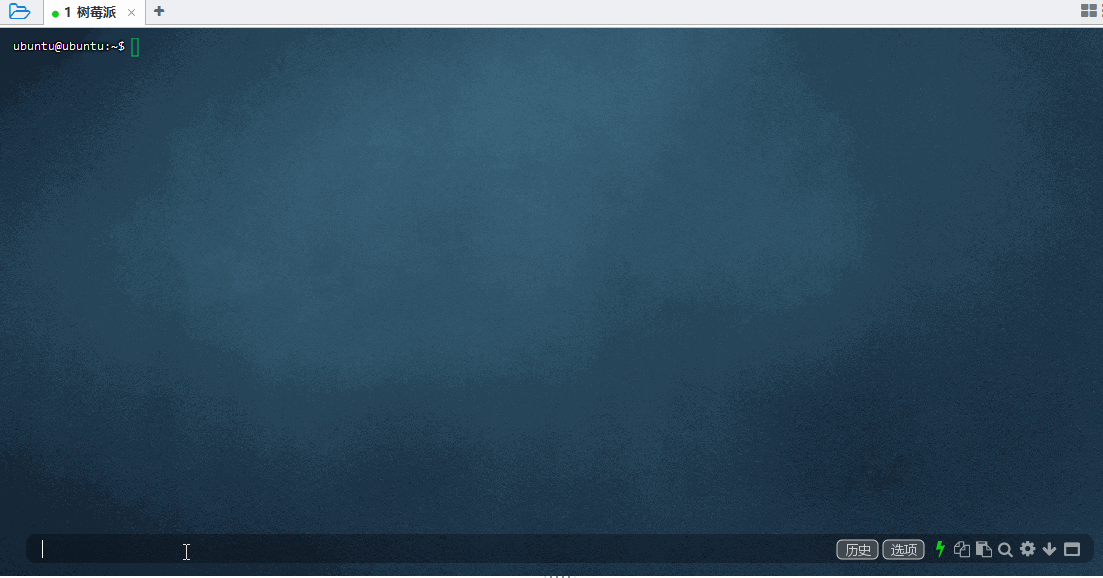
3B的安装速度大概在一个小时左右请耐心等待,安装完成如下图,请务必记住网站地址以及账号密码。
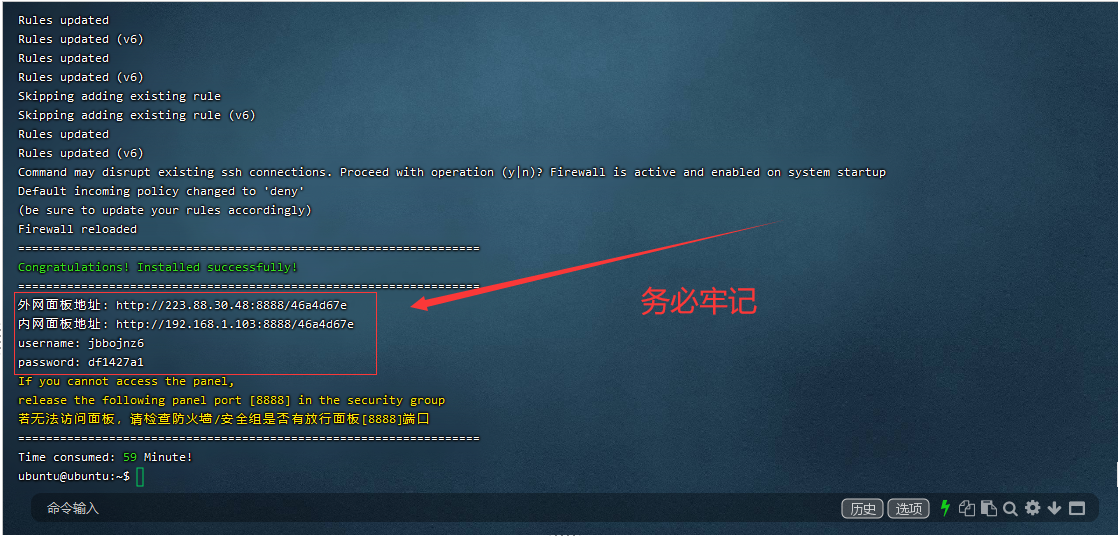
进入宝塔面板并注册绑定
详情查看
通过内网网址进入站点
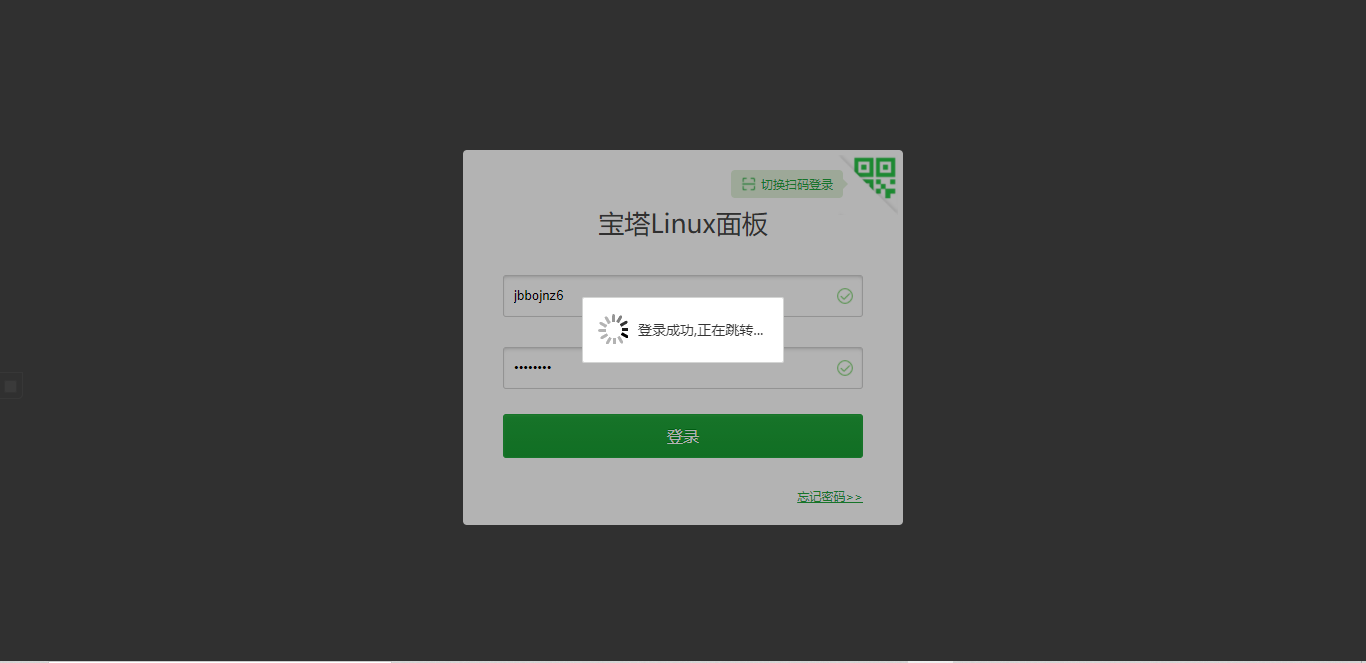
绑定宝塔账号,没有的注册一个
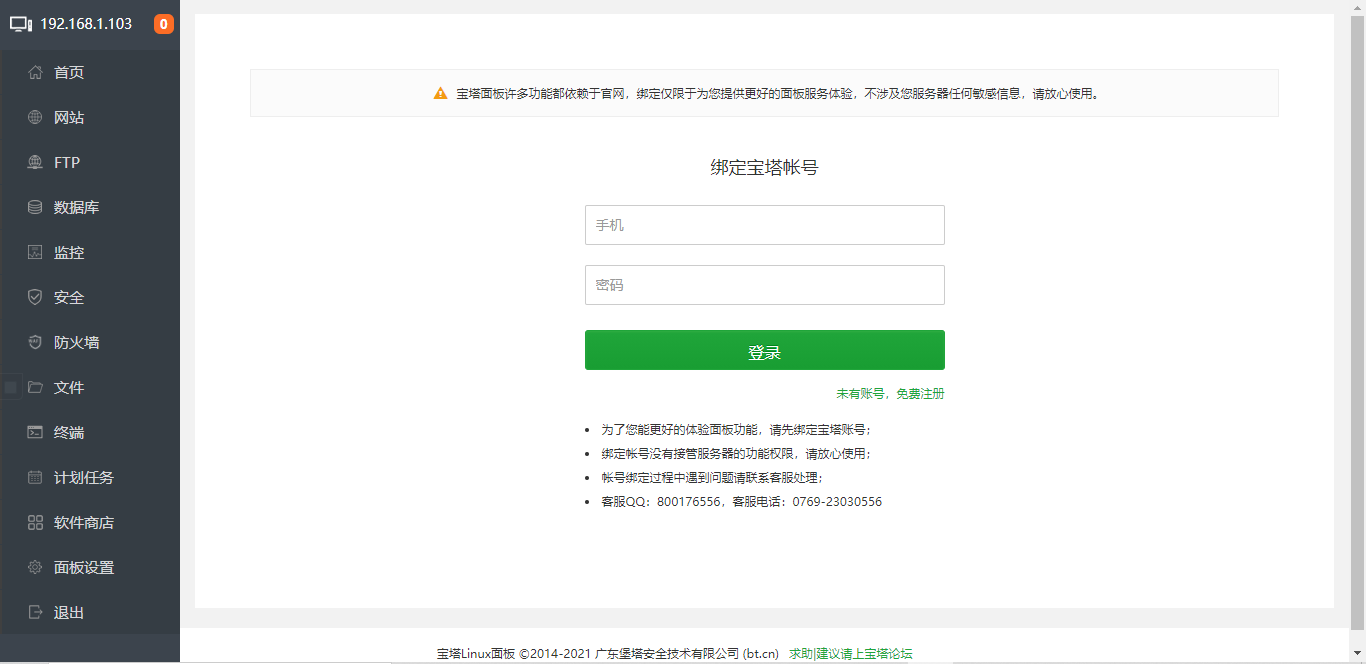
修改信息(可选)
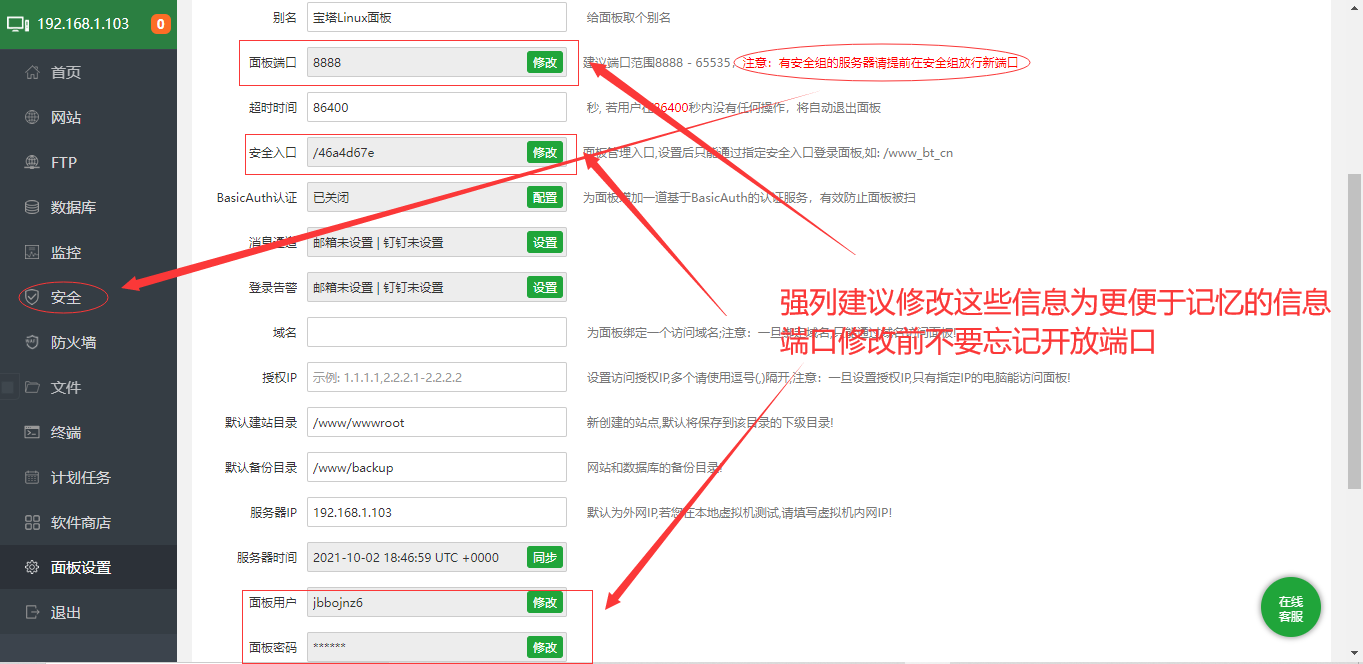
安装基本套件,这里选择哪一套其实问题都不大,重点是这里强烈建议选择编译安装
我这里选择了LAMP套件的编译安装,建议选择LAMP的编译安装(右边)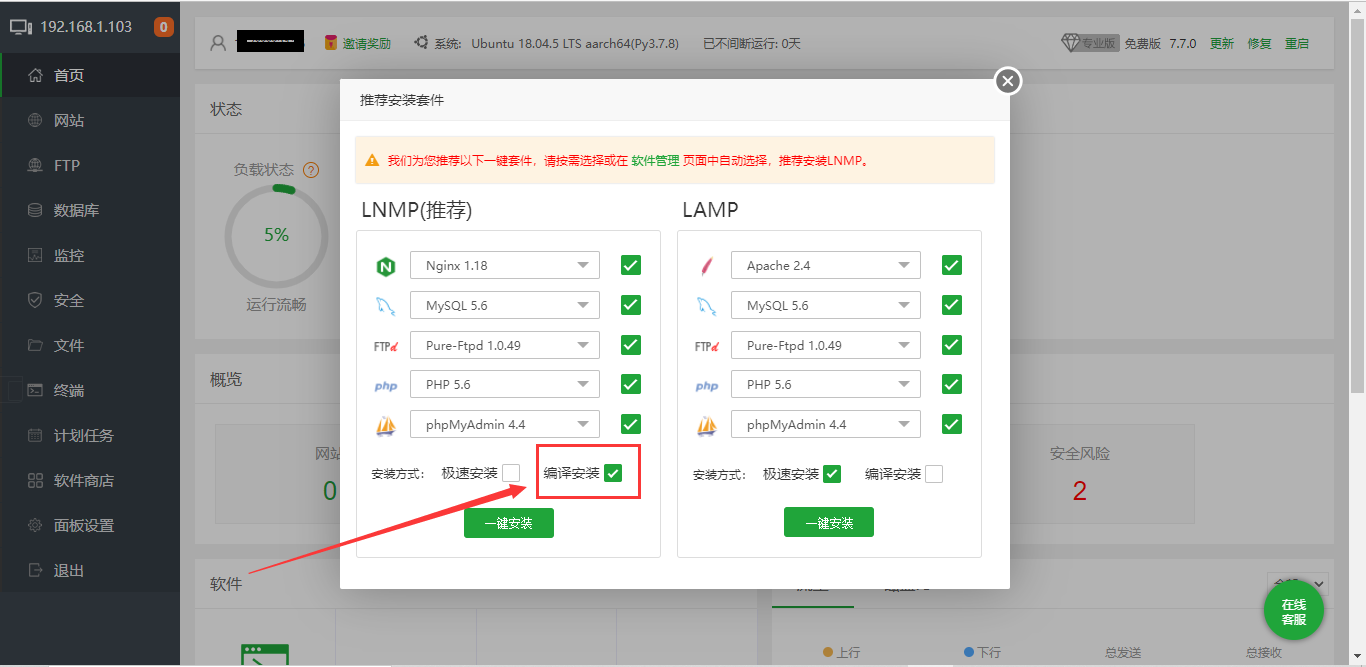
安装Docker管理器(包含Docker)和应用管理器

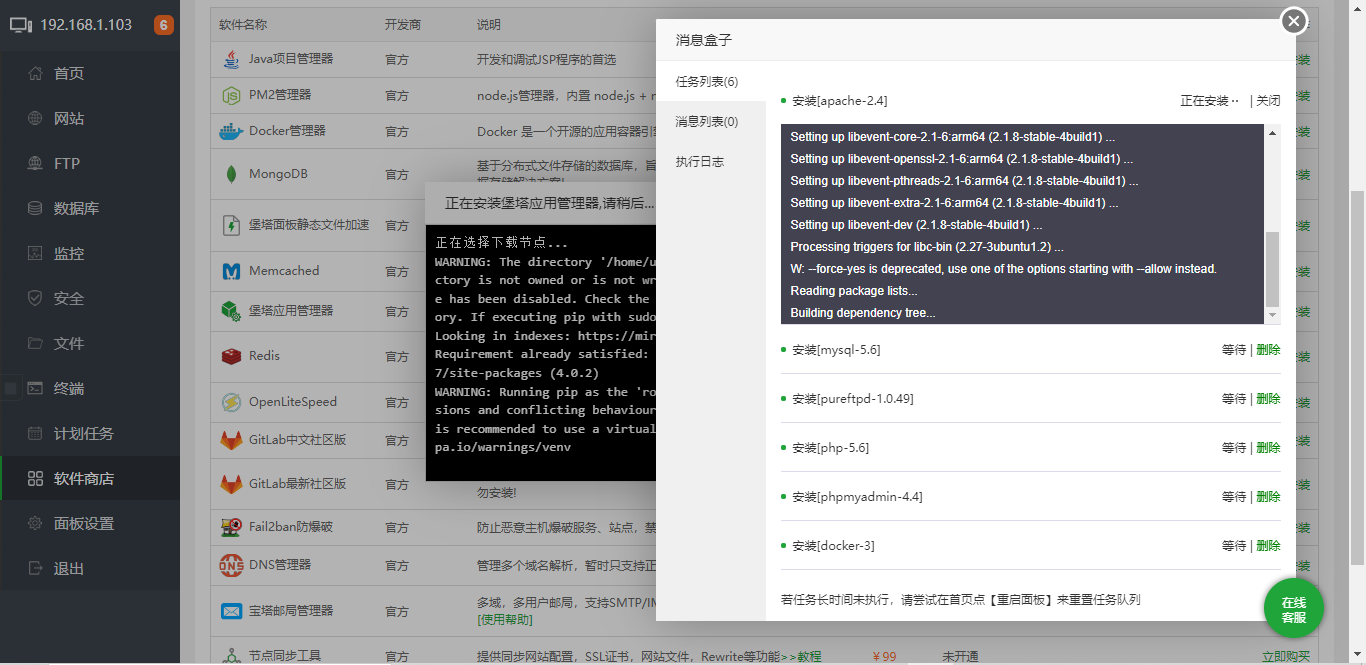
然后等待全部安装完成,这里安装速度也是要看硬件性能,经测试极有可能个别安装失败,不过多次尝试重新编译安装即可解决,无伤大雅,但还需耐心等待安装完毕。
至此你已经用有了一个基本的WEB服务器
# 硬盘挂载
本项可选,请根据个人使用环境和需求进行选择。
插入硬盘
我这里使用的是一块160G移动硬盘
查看硬盘信息是否被正常识别
sudo fdisk -l1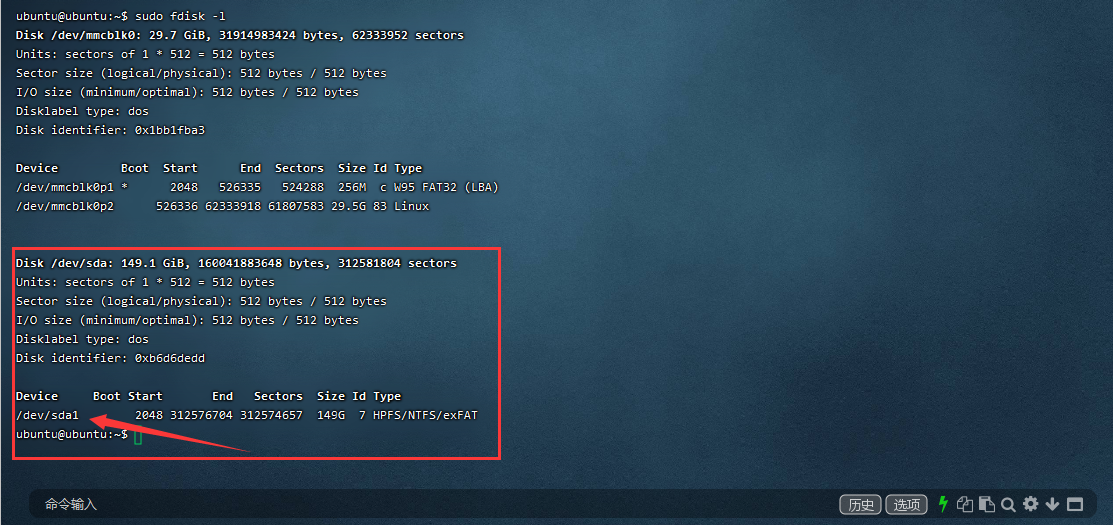
创建挂载的目录
注意:我这里准备的是一块格式化后的硬盘,这里我不要多个分区,所以分区就不再涉及。至于格式化和分区,你可以在windows或linux进行操作这个并无影响,包括硬盘支持格式是“NPS/NTFS/exFAT”还是其他,一般来说都无影响。
1.回到系统根目录 cd / 2.创建需要挂载的目录 比如说我要将硬盘“sda”的分区“/dev/sda1”挂在到根目录"/PAN/A"目录,就分别输入下面命令 sudo mkdir /PAN sudo mkdir /PAN/A1
2
3
4
5
6
7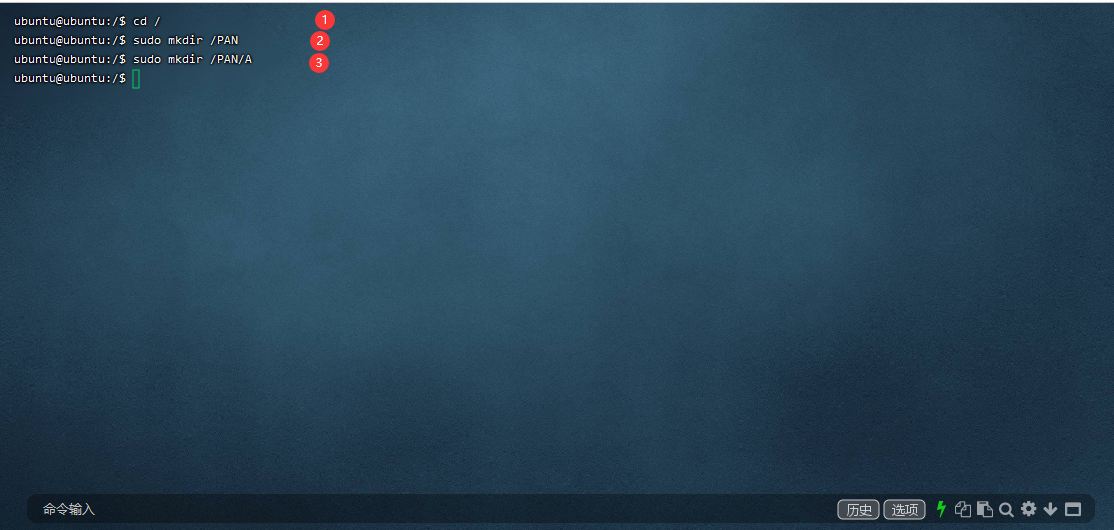
开始挂载硬盘
sudo mount /dev/sda1 /PAN/A1一般来说Linux只要没有报错就算是命令执行成功,我们也可通过FinalShell来查看是否挂载成功。
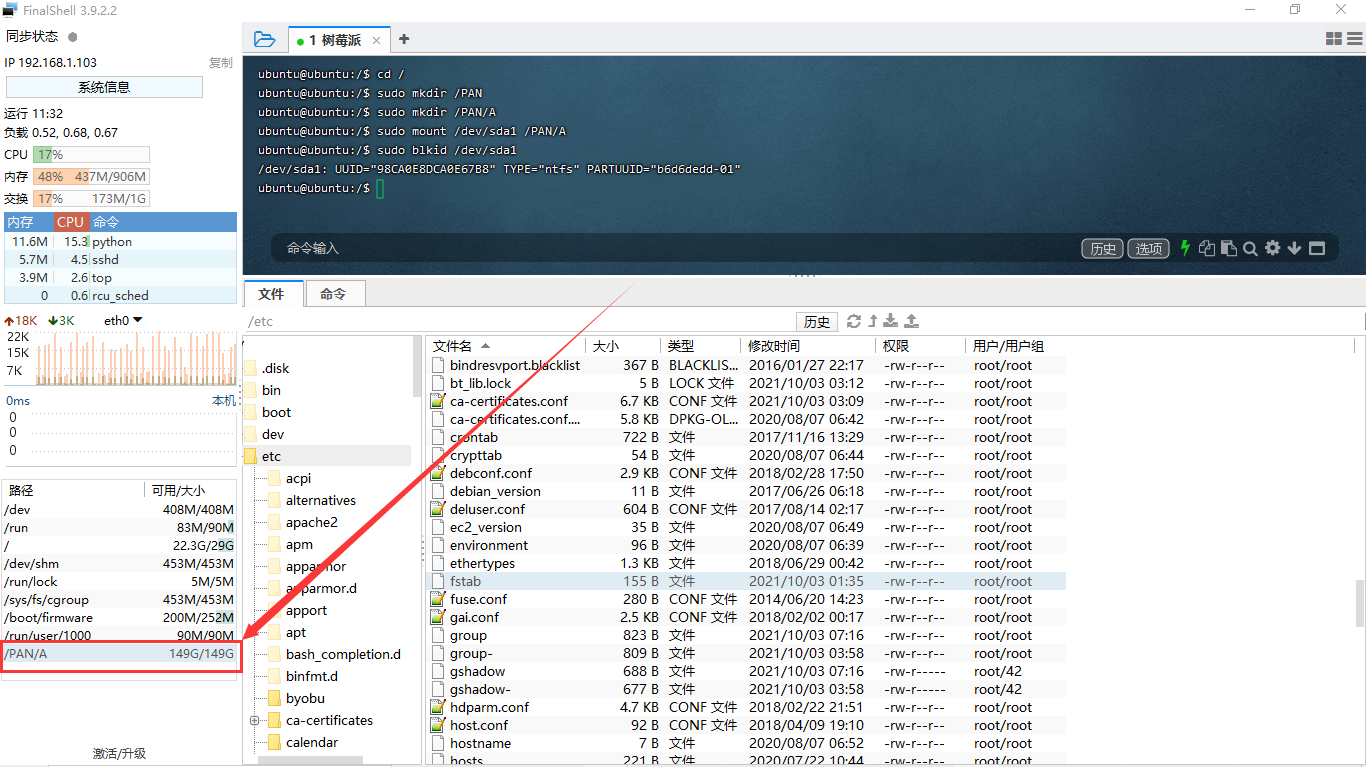
查询挂载硬盘UUID
sudo blkid /dev/sda11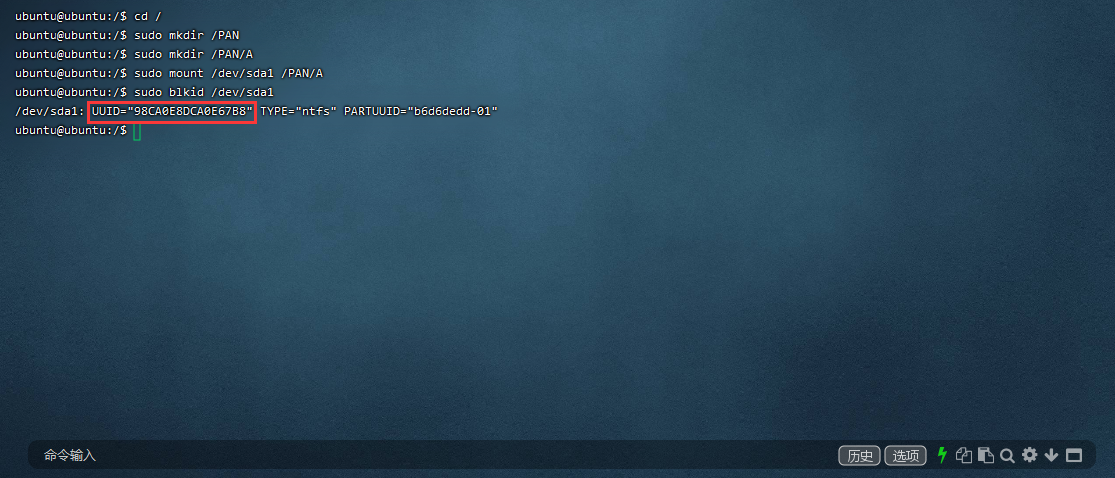
记下UUID的值
修改自动挂载文件
VIM编辑器基本使用说明:
当你安装好一个编辑器后,你一定会想在其中输入点什么东西,然后看看这个编辑器是什么样子。但vim不是这样的,请按照下面的命令操作:
- 启 动Vim后,vim在 Normal 模式下。
- 让我们进入 Insert 模式,请按下键 i 。(陈皓注:你会看到vim左下角有一个–insert–字样,表示,你可以以插入的方式输入了)
- 此时,你可以输入文本了,就像你用“记事本”一样。
- 如果你想返回 Normal 模式,请按
ESC键。
现在,你知道如何在 Insert 和 Normal 模式下切换了。下面是一些命令,可以让你在 Normal 模式下幸存下来:
i→ Insert 模式,按ESC回到 Normal 模式.x→ 删当前光标所在的一个字符。:wq→ 存盘 + 退出 (:w存盘,:q退出) (陈皓注::w 后可以跟文件名)dd→ 删除当前行,并把删除的行存到剪贴板里p→ 粘贴剪贴板
推荐:
hjkl(强例推荐使用其移动光标,但不必需) →你也可以使用光标键 (←↓↑→). 注:j就像下箭头。:help <command>→ 显示相关命令的帮助。你也可以就输入:help而不跟命令。(陈皓注:退出帮助需要输入:q)
你能在vim幸存下来只需要上述的那5个命令,你就可以编辑文本了。
1.打开文件
sudo vim /etc/fstab12.按下 i 键 进入 Insert 模式
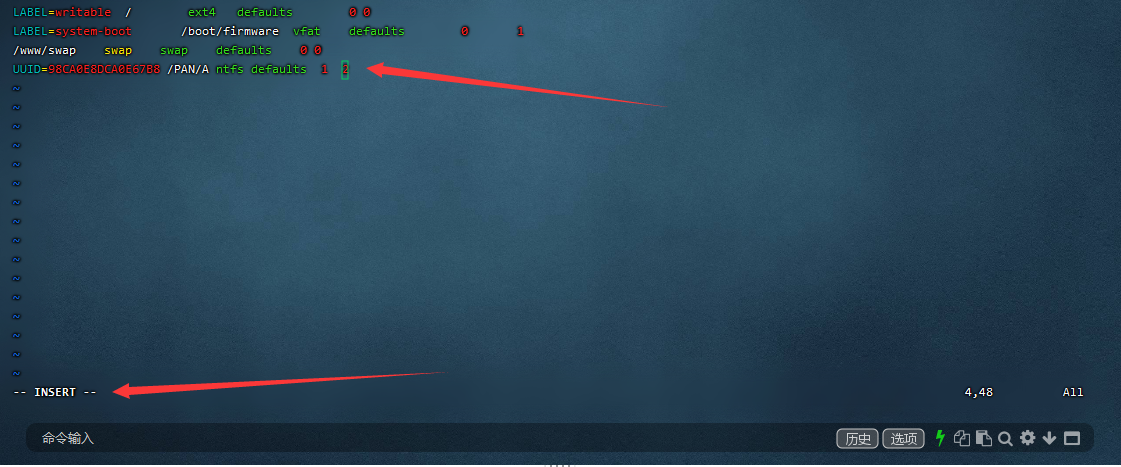
在文档末尾添加裹在磁盘的信息 格式:[UUID=************] [挂载磁盘分区] [挂载磁盘格式] 0 2 示例:UUID=98CA0E8DCA0E67B8 /PAN/A ntfs defaults 1 2 解释说明: 第一个数字:0表示开机不检查磁盘,1表示开机检查磁盘; 第二个数字:0表示交换分区,1代表启动分区(Linux),2表示普通分区 注意:我挂载的分区是在WIn系统下创建的分区,磁盘格式为ntfs 可按照硬盘信息中支持的格式按需选择你需要的挂载方式1
2
3
4
5
6
7
8
93.添加:“UUID=98CA0E8DCA0E67B8 /PAN/A ntfs defaults 1 2”
4.按下 ESC 退出 Insert 模式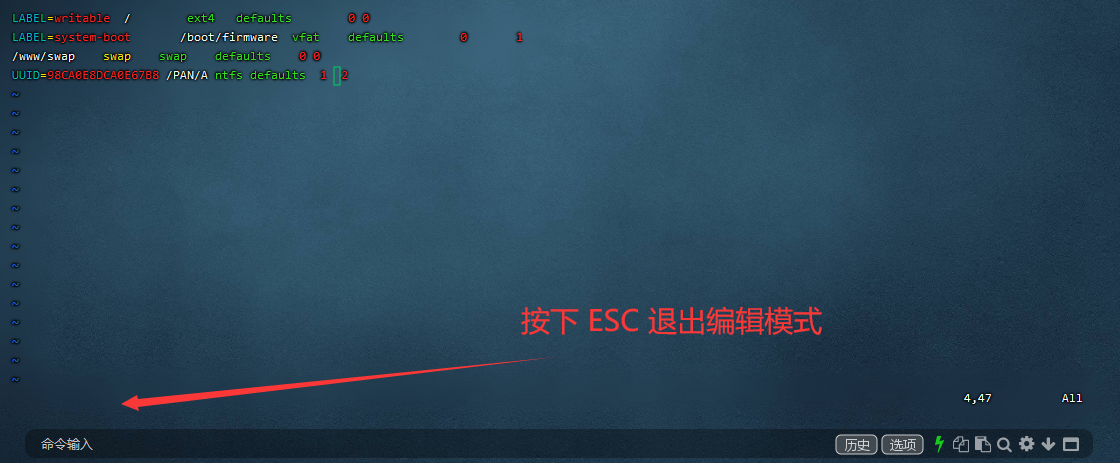
5.切换英文输入法输入“:wq”回车即可完成编辑
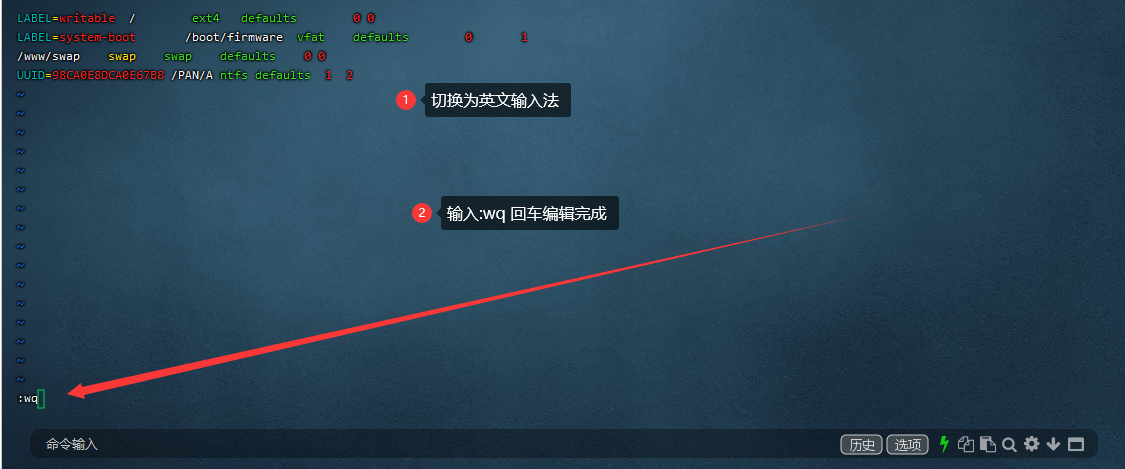
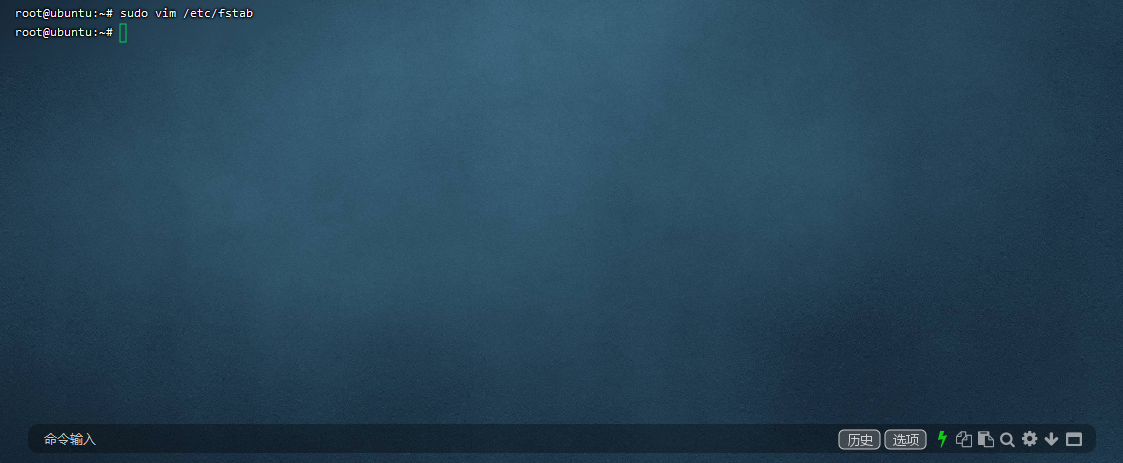
重启测试
sudo reboot #重启1等待重启并重新连接查看是否正常挂挂载
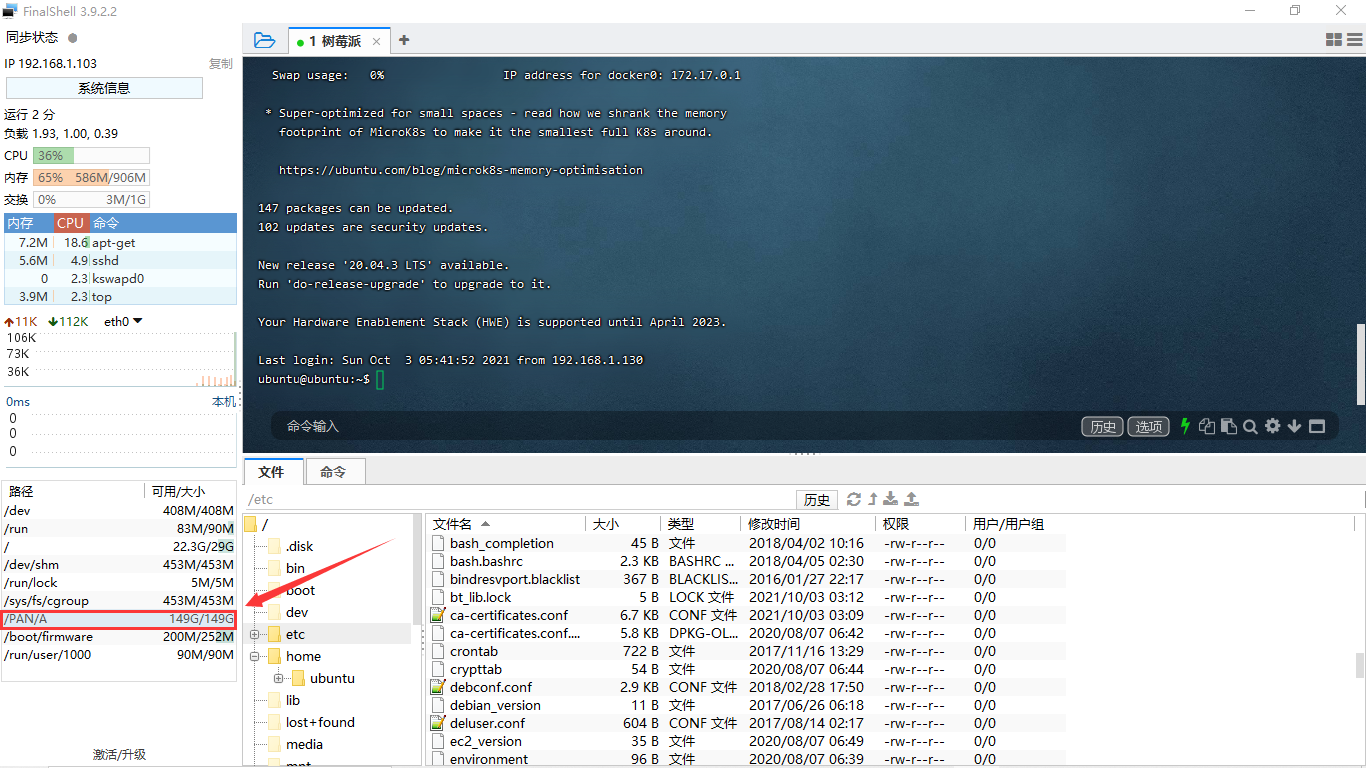
也可通过宝塔面板查看是否挂在成功
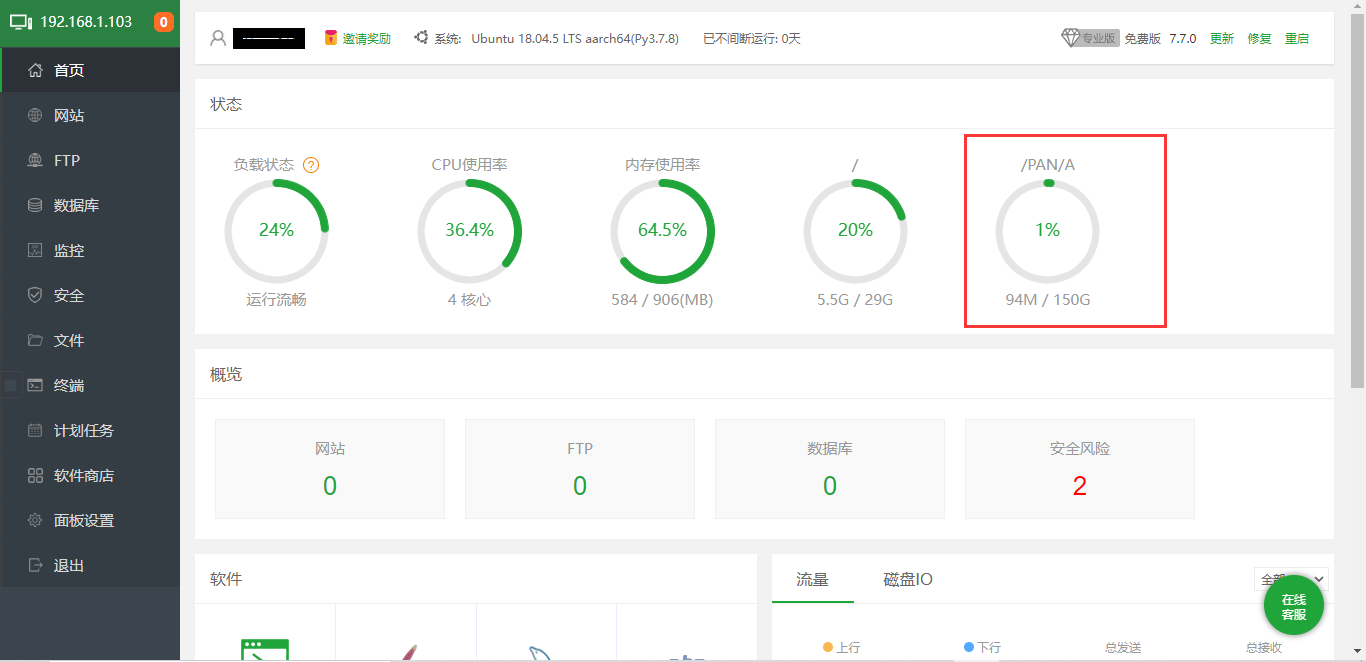
至此你的WEB服务器就完成了扩容
资料与支持来源:
Ubuntu开机自动挂载硬盘
https://blog.csdn.net/qq_35451572/article/details/79541106?ops_request_misc=%257B%2522request%255Fid%2522%253A%2522163319250616780269869714%2522%252C%2522scm%2522%253A%252220140713.130102334.pc%255Fall.%2522%257D&request_id=163319250616780269869714&biz_id=0&utm_medium=distribute.pc_search_result.none-task-blog-2~all~first_rank_ecpm_v1~rank_v31_ecpm-2-79541106.pc_search_result_cache&utm_term=ubuntu%E6%8C%82%E8%BD%BD%E7%A1%AC%E7%9B%98&spm=1018.2226.3001.4187
vim编辑器使用教程
https://www.cnblogs.com/heyboom/p/10522059.html
2
3
4
5